प्रश्न
समस्या: Windows 10 में स्टार्टअप UpdateLibrary को कैसे ठीक करें?
नमस्ते, हाल ही में, मैं कार्य प्रबंधक के माध्यम से जा रहा हूं और देखा है कि wmpnscfg.exe बहुत अधिक CPU शक्ति का उपयोग कर रहा है। क्या यह एक वायरस है? यदि नहीं, तो मैं इस मुद्दे को कैसे ठीक कर सकता हूं? मदद की सराहना की जाएगी।
हल उत्तर
Wmpnscfg.exe एक ऐसा कार्य है जो पृष्ठभूमि में चल रहा हो सकता है और इसमें "विंडोज मीडिया प्लेयर" का वर्णन है नेटवर्क शेयरिंग सर्विस कॉन्फिगरेशन एप्लीकेशन।" यह स्टार्टअप आइटम विंडोज मीडिया प्लेयर से निकटता से संबंधित है[1] और एक साझा पुस्तकालय, जिसे UpdateLibrary कहा जाता है।
UpdateLibrary अनिवार्य रूप से एक विंडोज ऑपरेटिंग सिस्टम के भीतर एक निर्धारित कार्य है, जो मीडिया प्लेयर स्टार्टअप को बंद होने से रोकता है। यह प्रक्रिया उपयोगकर्ताओं को विंडोज मीडिया प्लेयर के माध्यम से अन्य कंप्यूटरों के साथ नेटवर्क के माध्यम से मीडिया को स्ट्रीम और साझा करने की अनुमति देती है। हालांकि यह कार्यक्षमता कुछ के लिए उपयोगी हो सकती है, कई ऐसे कार्यों में कभी संलग्न नहीं होते हैं। हालांकि, कुछ मामलों में, wmpnscfg.exe कई संसाधनों का उपयोग करना शुरू कर देता है, सिस्टम से पिछड़ जाता है और उपयोगकर्ताओं को अपने कंप्यूटर का सामान्य रूप से उपयोग करने से रोकता है। इस प्रकार, UpdateLibrary स्टार्टअप को हमेशा के लिए ठीक करने की आवश्यकता है।
जबकि कुछ स्टार्टअप आइटम को अक्षम करना आसान है, अपडेट लाइब्रेरी स्टार्टअप नहीं हो सकता है। समस्या यह है कि, जैसे ही उपयोगकर्ता Wmpnscfg.exe को अक्षम करने का प्रयास करते हैं, जैसे ही विंडोज मीडिया प्लेयर एक बार फिर से लॉन्च होता है, यह वापस आ जाता है। इस बीच, कंप्यूटर खराब है और क्रैश भी हो सकता है। इसलिए, अगर इसका उपयोग नहीं किया जाता है तो UpdateLibrary कार्य को अक्षम करना सबसे अच्छा है।
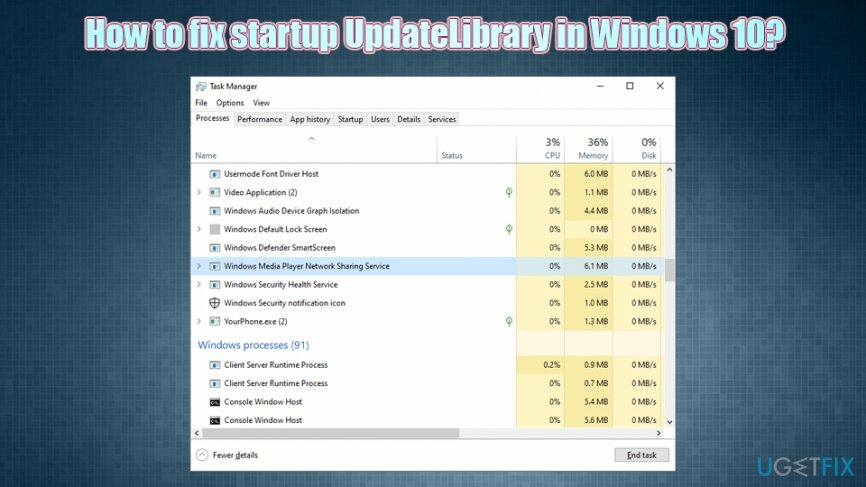
एक और चिंता जो उपयोगकर्ताओं को थी वह थी Wmpnscfg.exe वायरस समस्या। हालांकि यह सच है कि किसी भी निष्पादन योग्य फ़ाइल को मैलवेयर द्वारा बदला या नकल किया जा सकता है,[2] संभावना काफी कम है। इसके बावजूद, यदि आप अपना टास्क मैनेजर खोलते हैं और किसी भी प्रकार के निष्पादन योग्य सीपीयू को बहुत अधिक मात्रा में देखते हैं,[3] आपको तुरंत अपने डिवाइस को एंटी-मैलवेयर सॉफ़्टवेयर से स्कैन करना चाहिए।
यदि मैलवेयर UpdateLibrary Windows 10 समस्या से कनेक्ट नहीं है, तो आप पीसी मरम्मत उपकरण का उपयोग करने का प्रयास कर सकते हैं रीइमेजमैक वॉशिंग मशीन X9 - यह स्वचालित रूप से आपके लिए विंडोज से संबंधित समस्याओं का पता लगा सकता है और उन्हें खत्म कर सकता है। वैकल्पिक रूप से, आप नीचे UpdateLibrary स्टार्टअप के लिए मैन्युअल समाधान देख सकते हैं।
फिक्स 1. UpdateLibrary अनुसूचित कार्य अक्षम करें
क्षतिग्रस्त सिस्टम को ठीक करने के लिए, आपको का लाइसेंस प्राप्त संस्करण खरीदना होगा रीइमेज रीइमेज.
UpdateLibrary स्टार्टअप समस्या को ठीक करने का सबसे अच्छा तरीका कार्य शेड्यूलर के माध्यम से इसे अक्षम करना है। यहाँ यह कैसे करना है:
- दबाएँ जीत + आर अपने कीबोर्ड पर
- में टाइप करें टास्कचडी.एमएससी और हिट दर्ज
- नई खुली खिड़की में, निम्न स्थान पर नेविगेट करें:
टास्क शेड्यूलर लाइब्रेरी> माइक्रोसॉफ्ट> विंडोज> विंडोज मीडिया शेयरिंग
- पर राइट-क्लिक करें अद्यतन पुस्तकालय और चुनें अक्षम करना
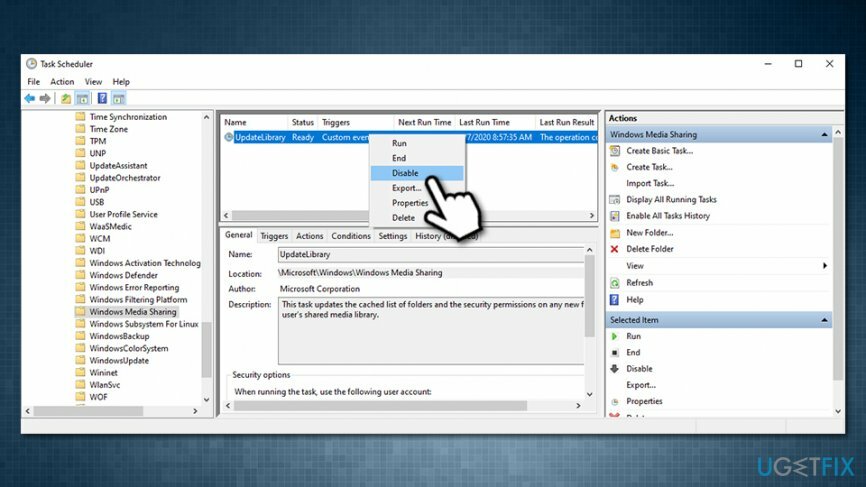
फिक्स 2. wmpnscfg.exe का नाम बदलकर wmpnscfg.exe.old. करें
क्षतिग्रस्त सिस्टम को ठीक करने के लिए, आपको का लाइसेंस प्राप्त संस्करण खरीदना होगा रीइमेज रीइमेज.
- दबाएँ Ctrl + Shift + Esc को खोलने के लिए कार्य प्रबंधक
- नीचे स्क्रॉल करें और खोजें विंडोज मीडिया प्लेयर नेटवर्क शेयरिंग सर्विस
- दाएँ क्लिक करें और चुनें फ़ाइल स्थान खोलें
- का पता लगाने wmpnscfg.exe, राइट-क्लिक करें, और चुनें नाम बदलें
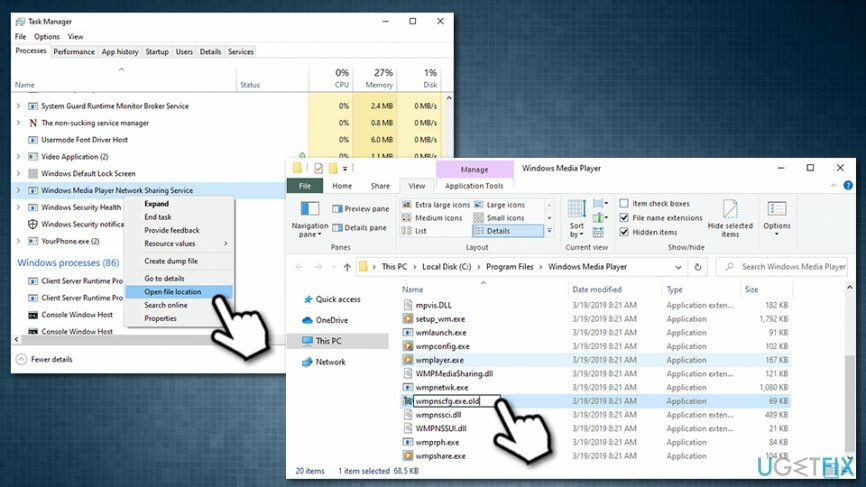
- नाम को से बदलें wmpnscfg.exe.old
- जब अधिसूचना संकेत दिखाई दे, तो चुनें हां
- अब टाइप करें नोटपैड विंडोज़ खोज और हिट में दर्ज
- चुनते हैं फ़ाइल> इस रूप में सहेजें
- नई विंडो में, सुनिश्चित करें कि आप चुनें सारे दस्तावेज अंतर्गत टाइप के रुप में सहेजें और चुनें सी:\\प्रोग्राम फ़ाइलें\\विंडोज मीडिया प्लेयर स्थान
- प्रकार wmpnscfg.exe नाम और प्रेस के रूप में सहेजें
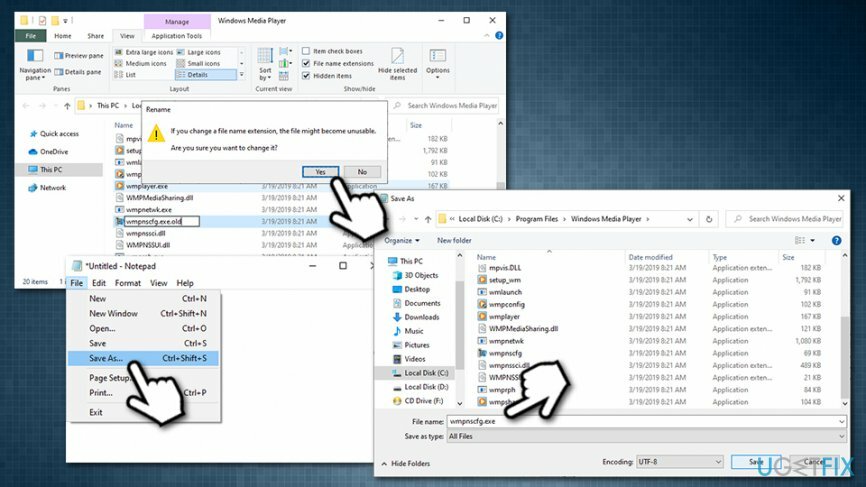
फिक्स 3. Windows रजिस्ट्री संपादक का उपयोग करें
क्षतिग्रस्त सिस्टम को ठीक करने के लिए, आपको का लाइसेंस प्राप्त संस्करण खरीदना होगा रीइमेज रीइमेज.
- दबाएँ जीत + आर अपने कीबोर्ड पर
- में टाइप करें regedit और हिट दर्ज
- निम्न स्थान पर नेविगेट करें:
HKEY_CURRENT_USER\\Software\\Microsoft\\MediaPlayer\\Preferences\\HME
- पर राइट-क्लिक करें डिस्कवरी अक्षम करें मूल्य और चुनें संशोधित
- में मूल्यवान जानकारी क्षेत्र, दर्ज करें 1 के बजाए 0 और क्लिक करें ठीक है
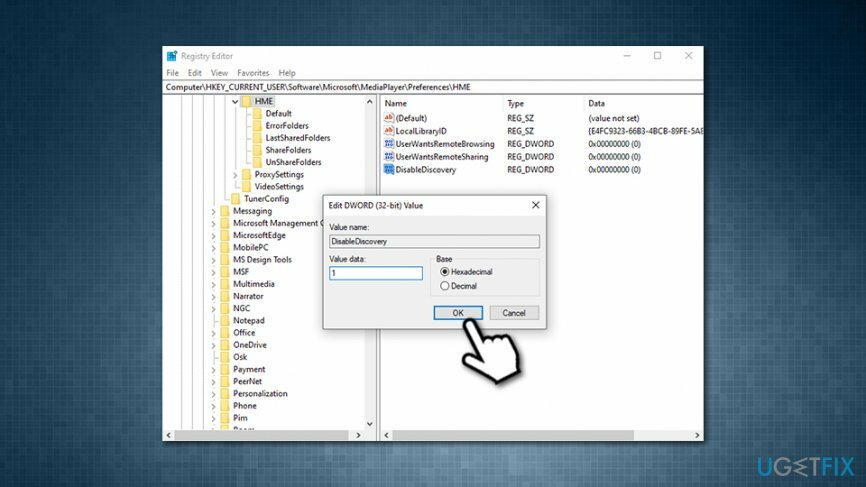
फिक्स 4. अपनी मशीन को एंटी-मैलवेयर सॉफ़्टवेयर से स्कैन करें
क्षतिग्रस्त सिस्टम को ठीक करने के लिए, आपको का लाइसेंस प्राप्त संस्करण खरीदना होगा रीइमेज रीइमेज.
जैसा कि ऊपर उल्लेख किया गया है, उच्च CPU उपयोग मैलवेयर संक्रमण के कारण हो सकता है, इसलिए कंप्यूटर को एंटी-मैलवेयर सॉफ़्टवेयर से स्कैन करना सबसे अच्छा है। बहुत सारे विकल्प उपलब्ध हैं, हालांकि विंडोज डिफेंडर के साथ एक स्कैन पर्याप्त होना चाहिए:
- प्रकार सुरक्षा Cortana की खोज में bad and pick विंडोज सुरक्षा
- चुनते हैं वायरस और खतरे से सुरक्षा
- के लिए जाओ स्कैन विकल्प
- चुनना पूर्ण स्कैन और फिर चुनें अब स्कैन करें
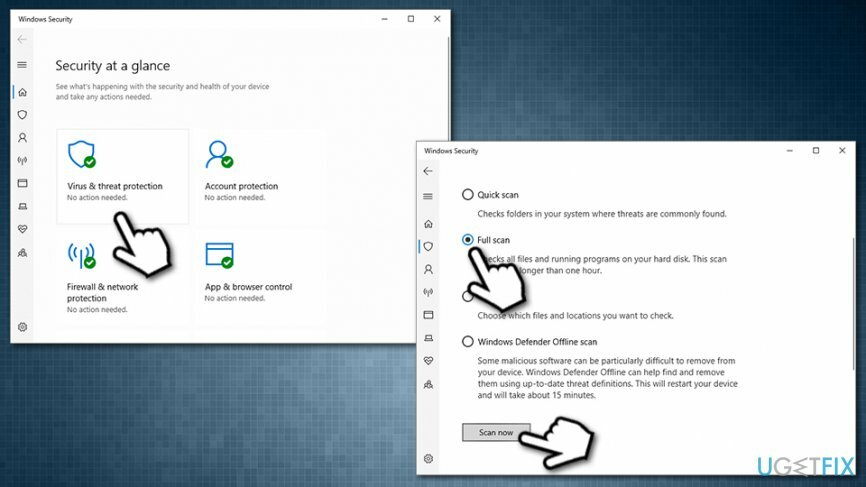
अपनी त्रुटियों को स्वचालित रूप से सुधारें
ugetfix.com टीम उपयोगकर्ताओं को उनकी त्रुटियों को दूर करने के लिए सर्वोत्तम समाधान खोजने में मदद करने के लिए अपना सर्वश्रेष्ठ प्रयास कर रही है। यदि आप मैन्युअल मरम्मत तकनीकों के साथ संघर्ष नहीं करना चाहते हैं, तो कृपया स्वचालित सॉफ़्टवेयर का उपयोग करें। सभी अनुशंसित उत्पादों का हमारे पेशेवरों द्वारा परीक्षण और अनुमोदन किया गया है। आप अपनी त्रुटि को ठीक करने के लिए जिन टूल का उपयोग कर सकते हैं, वे नीचे सूचीबद्ध हैं:
प्रस्ताव
अभी करो!
फिक्स डाउनलोड करेंख़ुशी
गारंटी
अभी करो!
फिक्स डाउनलोड करेंख़ुशी
गारंटी
यदि आप रीइमेज का उपयोग करके अपनी त्रुटि को ठीक करने में विफल रहे हैं, तो सहायता के लिए हमारी सहायता टीम से संपर्क करें। कृपया, हमें उन सभी विवरणों के बारे में बताएं जो आपको लगता है कि हमें आपकी समस्या के बारे में पता होना चाहिए।
यह पेटेंट मरम्मत प्रक्रिया 25 मिलियन घटकों के डेटाबेस का उपयोग करती है जो उपयोगकर्ता के कंप्यूटर पर किसी भी क्षतिग्रस्त या गुम फ़ाइल को प्रतिस्थापित कर सकती है।
क्षतिग्रस्त सिस्टम को ठीक करने के लिए, आपको का लाइसेंस प्राप्त संस्करण खरीदना होगा रीइमेज मैलवेयर हटाने का उपकरण।

वीपीएन के साथ भू-प्रतिबंधित वीडियो सामग्री तक पहुंचें
निजी इंटरनेट एक्सेस एक वीपीएन है जो आपके इंटरनेट सेवा प्रदाता को रोक सकता है, सरकार, और तृतीय-पक्ष आपके ऑनलाइन ट्रैक करने से और आपको पूरी तरह से गुमनाम रहने की अनुमति देते हैं। सॉफ्टवेयर टोरेंटिंग और स्ट्रीमिंग के लिए समर्पित सर्वर प्रदान करता है, इष्टतम प्रदर्शन सुनिश्चित करता है और आपको धीमा नहीं करता है। आप भू-प्रतिबंधों को भी बायपास कर सकते हैं और नेटफ्लिक्स, बीबीसी, डिज़नी + और अन्य लोकप्रिय स्ट्रीमिंग सेवाओं जैसी सेवाओं को बिना किसी सीमा के देख सकते हैं, चाहे आप कहीं भी हों।
रैंसमवेयर लेखकों को भुगतान न करें - वैकल्पिक डेटा पुनर्प्राप्ति विकल्पों का उपयोग करें
मैलवेयर हमले, विशेष रूप से रैंसमवेयर, आपकी तस्वीरों, वीडियो, काम या स्कूल की फाइलों के लिए अब तक का सबसे बड़ा खतरा हैं। चूंकि साइबर अपराधी डेटा को लॉक करने के लिए एक मजबूत एन्क्रिप्शन एल्गोरिथ्म का उपयोग करते हैं, इसलिए इसका उपयोग तब तक नहीं किया जा सकता जब तक कि बिटकॉइन में फिरौती का भुगतान नहीं किया जाता है। हैकर्स को भुगतान करने के बजाय, आपको पहले विकल्प का उपयोग करने का प्रयास करना चाहिए स्वास्थ्य लाभ ऐसे तरीके जो आपको खोए हुए डेटा के कम से कम कुछ हिस्से को पुनः प्राप्त करने में मदद कर सकते हैं। अन्यथा, आप फाइलों के साथ-साथ अपना पैसा भी खो सकते हैं। सबसे अच्छे उपकरणों में से एक जो कम से कम कुछ एन्क्रिप्टेड फाइलों को पुनर्स्थापित कर सकता है - डेटा रिकवरी प्रो.